Come posso inviare un memo vocale come e-mail dal mio iPhone 7?
L'app Memo vocali sul tuo iPhone è il modo più semplice per registrare l'audio dal tuo dispositivo. I file vengono salvati nell'app Memo vocali in modo da poterli ascoltare o modificarli in seguito.
Ma hai altri modi per interagire con i tuoi memo vocali, inclusa la possibilità di condividere tali memo vocali via e-mail. La nostra guida di seguito ti mostrerà come scegliere uno dei tuoi memo vocali e includerlo come allegato in un'e-mail che invii direttamente dal tuo iPhone.
Come inviare un memo vocale come e-mail su un iPhone
I passaggi di questo articolo sono stati eseguiti su un iPhone 7 Plus, in iOS 10.1. Molti provider di posta elettronica hanno limiti di dimensione dei file per gli allegati, quindi potresti avere difficoltà a inviare file di memo vocali molto grandi con alcuni provider.
Tieni presente che devi avere un account e-mail configurato sul tuo iPhone per completare questo processo. Questo articolo include una sezione sulla configurazione di un account e-mail sul tuo iPhone.
Passaggio 1: apri l'app Memo vocali .

Passaggio 2: selezionare il memo vocale che si desidera inviare tramite e-mail.
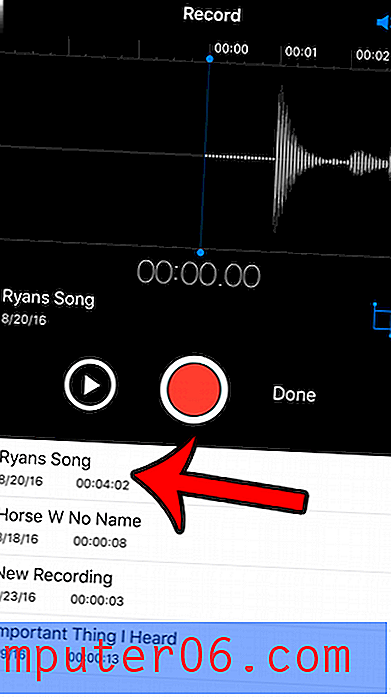
Passaggio 3: tocca l'icona Condividi .
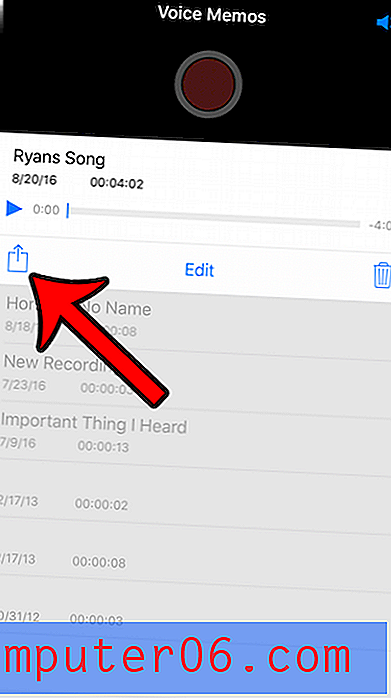
Passaggio 4: selezionare l'opzione Posta .
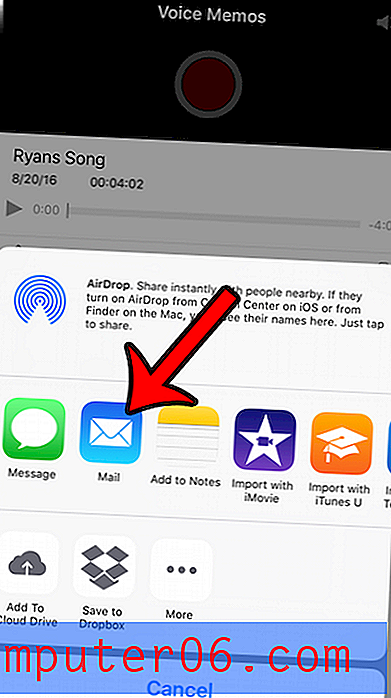
Passaggio 5: inserisci l'indirizzo e-mail del destinatario desiderato nel campo A, quindi fai clic sul pulsante Invia nell'angolo in alto a destra dello schermo.
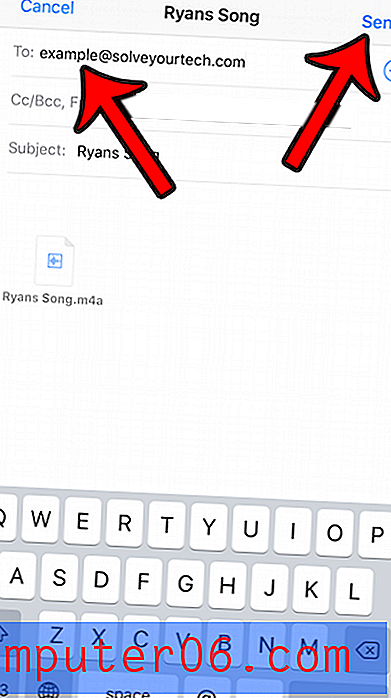
Riepilogo: come inviare un memo vocale come e-mail su un iPhone
- Apri l'app Memo vocali .
- Seleziona il memo vocale.
- Tocca l'icona Condividi .
- Seleziona l'opzione Posta .
- Completa l'e-mail, quindi tocca il pulsante Invia .
Puoi anche inviare messaggi vocali come allegati e-mail dal tuo iPhone. Scopri come condividere un messaggio vocale di iPhone con uno dei tuoi contatti.



